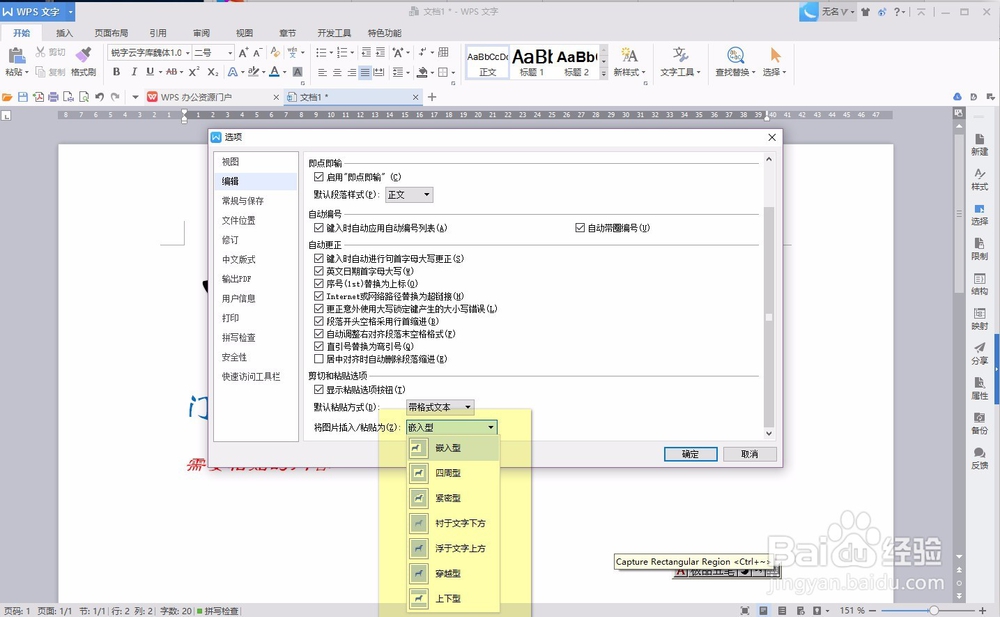1、打开WPS文字处理,新建一个文档。
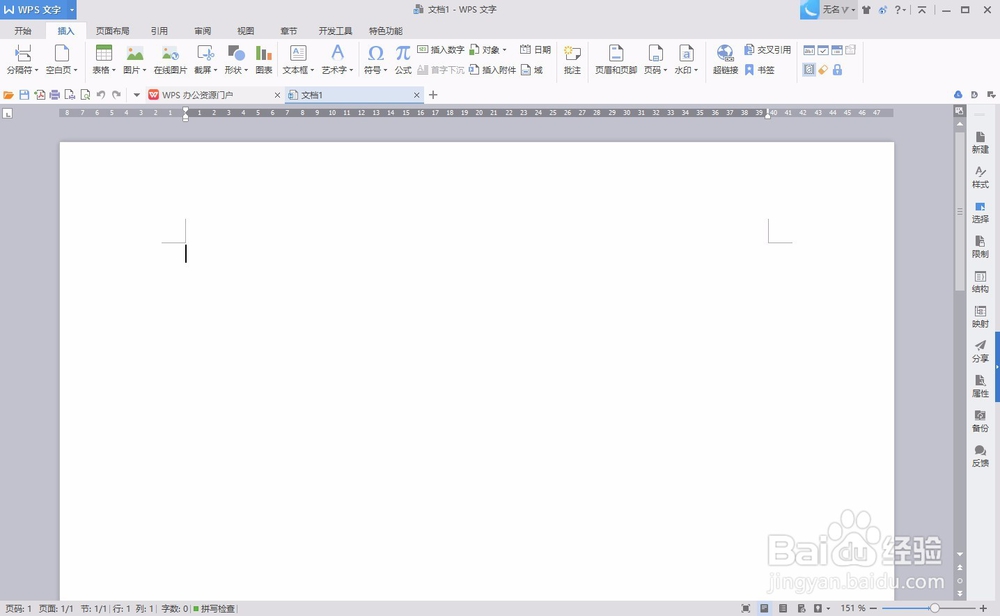
2、为便于粘贴和对比,我们分别在文档中输入“中华人民共和国北京市天安门”,并设置字体大小与颜色,再输入“需要粘贴的内容”并设置斜体、红色、字号比上面的文字小一号。并复制“需要粘贴的内容”几个字到粘贴板。
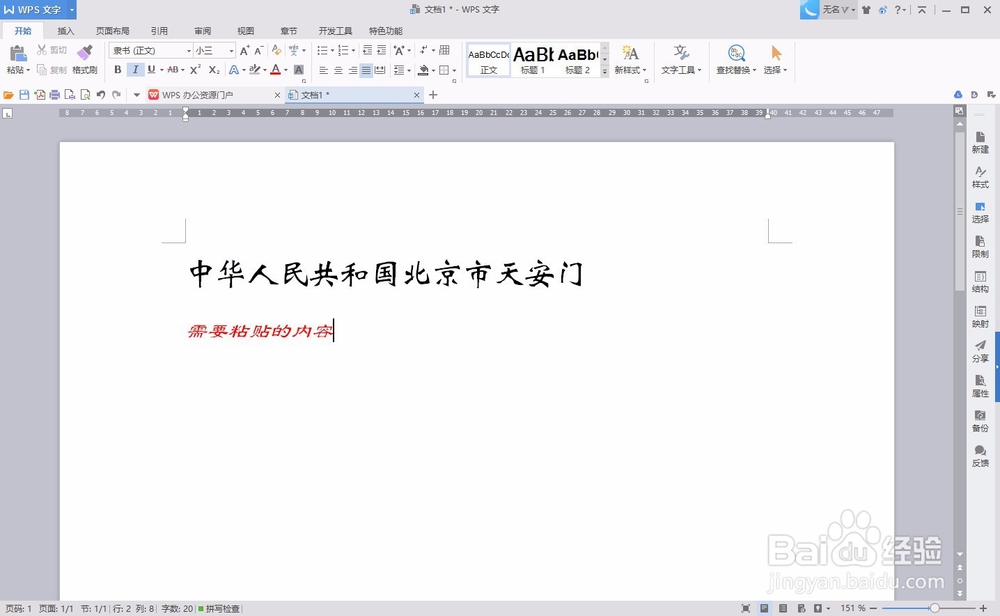
3、点击开始-粘贴,按钮中的小三角,出现如图五个选项。带格式粘贴、匹配当前格式、只粘贴文本、选择性粘贴、设置默认粘贴。

4、下面是分别选择带格式粘贴效果。可以看到粘贴的内容保留了粘贴的格式,字体、字号、颜色都没有改变。

5、下面是分别选择匹配当前格式粘贴效果。可以看到粘贴的内容套用了前面文字的格式。
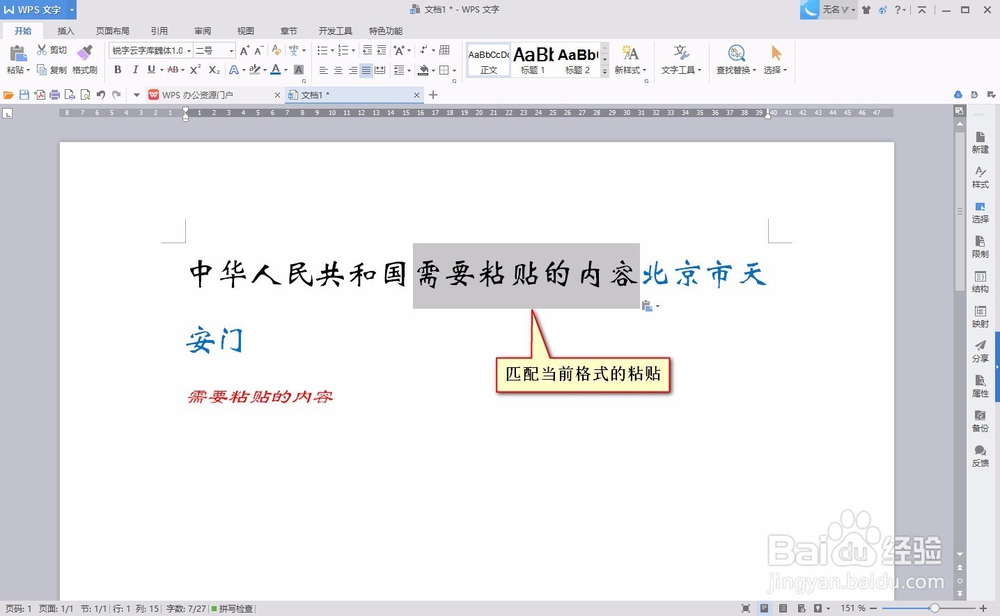
6、下面是分别选择只粘贴文字的粘贴效果。可以看到它也套用了文章中的默认格式,与上面的匹配当前格式的效果相同。

7、选择性粘贴,其中有几个选项,下面我们分别测试一下。
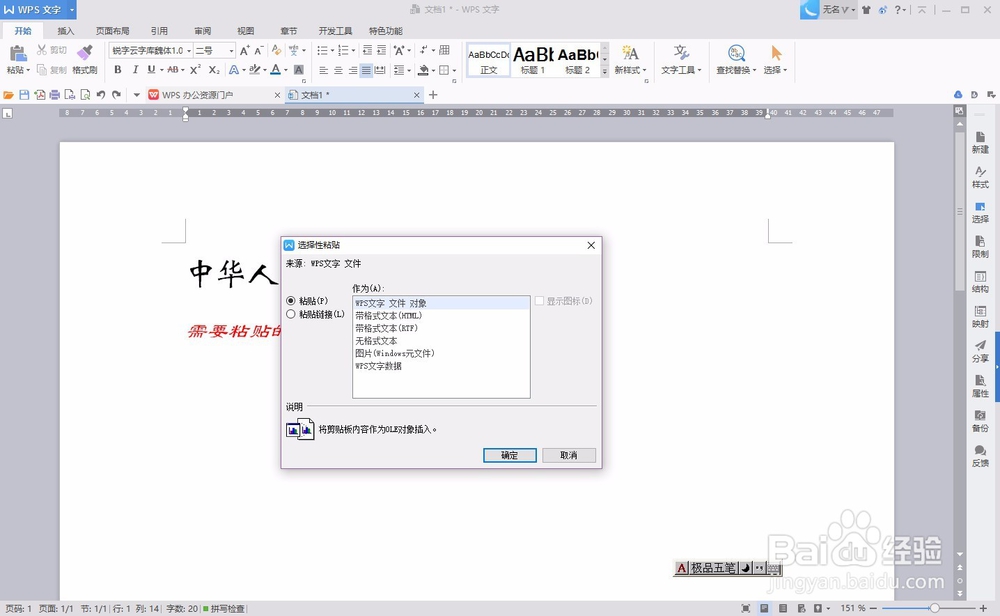
8、依次为:wps文字 文件 对象、带格式文本(HTML)、带格式倦虺赳式文本(RTF)、无格式文本、图片和WPS文字数据几个选项。其中HTML、RTF保留了文字的原来格式,WPS数据也保留了格式,因为我们复制的是WPS文字处理中的文字,所以看起来三者相同,但如果我们复制的是HTML中的文字时,效果会在排版、段落等地方有细微的差距,有兴趣的可以自己测试一下。

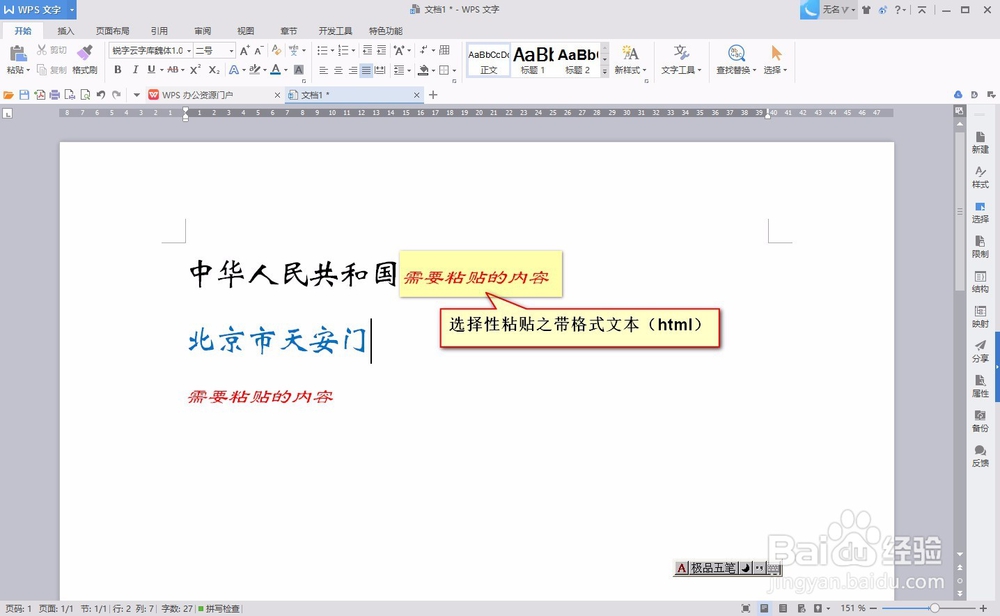




9、扩展:既然粘贴中有匹配当前格式的选项,如果我们在需要粘贴的地方插入一个图片,它会匹配什么格式呢?为此,我导入了一张图片,见下图。

10、可以看到我们粘贴的文字,套用了它粘贴处后面文字的格式。这是插入了图片,如果我们插入一个艺术字,同是文字,它会套用艺术字的格式吗?经测试可以看到,它与插入图片的效果是一样的,也套用了后面文字的格式。


11、点击设置默认的粘贴格式倦虺赳式。可以打开编辑的菜单,在这里我们可以设置粘贴内容的默认选项。当前默认的粘贴方式是带格式文本,图片的插入为嵌入型,比如可以设置成匹配当前格式或将图片的粘贴设置成环绕型等等。你自己可以测试一下,这里就不再赘述了。